Programmer des actualisations sur Tableau Cloud
Vous pouvez programmer des tâches d’actualisation directement sur Tableau Cloud pour les extraits de données hébergées dans le cloud. Ceci peut inclure des extraits des types de données suivants :
- Salesforce.com ou Google Analytics.
- Google BigQuery ou Amazon Redshift, si vous ne souhaitez pas utiliser une connexion en direct. Pour Redshift en local, vous devez utiliser Tableau Bridge.
- Les données SQL ou autres données hébergées sur des plates-formes de cloud, par exemple Amazon RDS, Microsoft Azure ou Google Cloud Platform, si vous ne souhaitez pas utiliser une connexion en direct, ou si la connexion en direct n’est pas prise pas en charge pour cette source de données.
Pour obtenir la liste de toutes les sources de données autorisées, voir Autoriser les connexions en direct aux données hébergées sur une plate-forme cloud.
Les programmations sont également disponibles lors de la création d’une actualisation d’extrait avec Tableau Bridge. Pour plus d’informations consultez Configurer une programmation d’actualisation de réseau privé.
Remarques :
- Pour des informations sur l’actualisation des extraits de Microsoft Excel, SQL Server ou autres données auxquelles Tableau Cloud ne peut pas accéder directement, consultez Connectivité avec Bridge.
- Votre site Tableau Cloud vous permet de répondre à tous les besoins analytiques de vos utilisateurs. La capacité d’un site inclut la capacité de stockage et les tâches à effectuer sur le site pour les extraits. Pour plus d’informations, consultez Capacité du site Tableau Cloud.
Créer une programmation d’actualisation
Important !
- L’option Exécuter maintenant n’est plus disponible dans la boîte de dialogue Créer une actualisation d’extrait. L’option Exécuter maintenant figure désormais dans le menu déroulant Actions.
- Vous ne pouvez pas configurer les tâches de manière à ce qu’elles s’exécutent de manière séquentielle (en série). Au lieu de cela, vous pouvez décaler l’heure de début des actualisations d’extraits de manière à ce que les tâches s’exécutent l’une après l’autre.
- Si vous migrez vos tâches existantes vers des programmations personnalisées, notez que si vous ne modifiez pas l’heure de début de ces tâches, elles s’exécuteront en parallèle, ce que vous souhaitez peut-être éviter.
- Si vous planifiez plusieurs actualisations d’extrait pour le même classeur ou la même source de données publiée, les tâches sont exécutées en série, l’une attendant la fin de la précédente.
Une fois connecté à Tableau Cloud, sélectionnez Explorer dans le volet de navigation de gauche, puis, selon le type de contenu que vous souhaitez actualiser, sélectionnez Tous les classeurs ou Toutes les sources de données dans le menu déroulant.
Cochez la case de la source de données ou du classeur que vous souhaitez actualiser, puis sélectionnez Actions > Actualiser les extraits.
Dans la boîte de dialogue Actualiser les extraits, sélectionnez Programmer une actualisation et effectuez la procédure suivante :
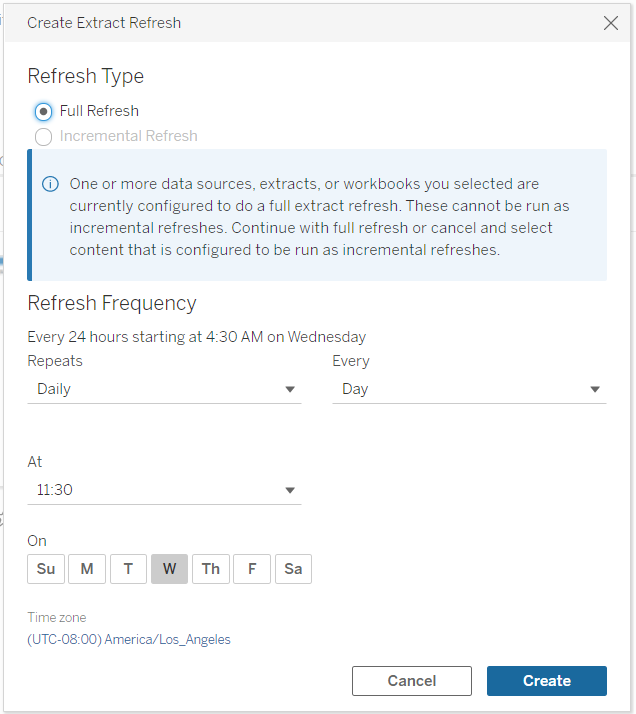
- Type d’actualisation : sélectionnez le type d’actualisation souhaité. Une actualisation complète est effectuée par défaut. L’actualisation incrémentielle est uniquement disponible si vous l’avez configurée dans Tableau Desktop ou la création Web dans Tableau Cloud avant de publier l’extrait. Si vous sélectionnez l’un(e) des autres classeurs ou sources de données configuré(e) en vue d’actualisations complètes, l’option de sélection de l’actualisation incrémentielle est désactivée. Pour plus d’informations, consultez Actualiser les extraits dans l’aide de Tableau.
Fréquence d’actualisation : configurez la fréquence d’exécution des actualisations d’extraits. Vous pouvez définir une fréquence horaire, quotidienne, hebdomadaire ou mensuelle. Les intervalles d’heure et de jour dépendent de la fréquence de répétition que vous sélectionnez comme décrit ci-dessous :
Fréquence horaire : la fréquence disponible est toutes les heures, d’une heure spécifique à une heure spécifique. Cela signifie que la tâche s’exécutera toutes les heures pendant l’horaire spécifié.
Tous les jours : les fréquences disponibles sont toutes les deux, quatre, six, huit ou douze heures, ou seulement une fois par jour. Vous pouvez également choisir un ou plusieurs jours de la semaine, en plus des heures de début et de fin. Cela signifie que vous pouvez exécuter une tâche tous les jours de la semaine ou certains jours seulement, à des intervalles horaires spécifiques ou une fois par jour.
Toutes les semaines : la fréquence disponible est un jour de la semaine à une heure précise. Cela signifie que vous pouvez exécuter la tâche tel ou tel jour de la semaine, une fois par semaine à une certaine heure.
Tous les mois : vous pouvez configurer cette programmation de deux manières différentes :
Vous pouvez sélectionner Jour comme intervalle de fréquence, ce qui vous permet ensuite de sélectionner des dates spécifiques du mois. Par exemple, vous pouvez sélectionner une exécution de la tâche les 2, 15 et 28 de chaque mois à 14h45.
Vous pouvez également choisir le premier, deuxième, troisième, quatrième, cinquième et dernier jour de la semaine à une heure précise. Par exemple, vous pouvez choisir d’exécuter la tâche tous les deux mercredis du mois à 14h45.
Mettre à jour une programmation existante
Lorsque vous modifiez une programmation existante, vous ne choisissez plus parmi une liste de programmations existantes, mais vous modifiez directement la récurrence de la programmation.
Limite de délai d’expiration pour les actualisations d’extraits
Pour être sûr que les tâches d’actualisation à exécution longue n’accaparent pas toutes les ressources système et n’empêchent pas l’exécution d’autres extraits sur votre site, Tableau Cloud applique une limite temporelle, également appelée limite de délai d’expiration, de 7200 secondes (120 minutes ou deux heures) aux tâches d’actualisation. Cette limite est la durée maximum autorisée pour l’exécution de l’actualisation d’un seul extrait avant qu’il soit annulé. La limite de délai d’expiration ne peut pas être configurée.
Rester dans la limite de délai d’expiration
Même s’il n’est pas courant d’atteindre la limite de délai d’expiration, si vous travaillez dans un environnement utilisant beaucoup d’extraits, voici quelques modifications que vous pouvez apporter à vos extraits pour éviter d’atteindre la limite de délai d’expiration.
Configurer des actualisations incrémentielles
Vous pouvez envisager de configurer une actualisation incrémentielle de vos extraits au lieu d’une actualisation complète à chaque exécution d’une tâche d’actualisation.
Par défaut, les extraits sont actualisés dans leur intégralité. Une actualisation complète vous fournit une copie exacte des données, mais son exécution peut demander beaucoup de temps. Pour réduire la durée d’actualisation d’un extrait, envisagez de configurer plutôt des actualisations incrémentielles de vos données. Pour plus d’informations, consultez Configurer une actualisation d’extrait incrémentielle dans l’aide de Tableau.
Remarque : vous devez configurer l’actualisation incrémentielle avant de publier l’extrait sur Tableau Cloud. Après la publication, vous pourrez ensuite sélectionner l’option Actualisation incrémentielle dans la boîte de dialogue Créer une actualisation d’extrait.
Réduire la taille des extraits
Vous pouvez accélérer l’exécution des tâches d’actualisation en réduisant la taille de vos extraits.
Deux méthodes courantes permettent de réduire la taille des extraits : masquer tous les champs inutilisés et utiliser des filtres de source de données.
Masquer tous les champs inutilisés : Les champs que vous masquez dans votre source de données sont exclus lors de la création de l’extrait. Pour masquer les champs lors de la création de l’extrait, consultez Créer un extrait dans l’aide de Tableau.
Ajouter des filtres de source de données : vous pouvez supprimer le nombre de lignes dans votre extrait en ajoutant un filtre de source de données. Pour plus d’informations, consultez Filtrer les données de sources de données dans l’aide de Tableau.
Remarque : vous devez masquer tous les champs inutilisés ou ajouter des filtres de source de données avant de publier l’extrait sur Tableau Cloud.
Utiliser une méthode alternative d’actualisation d’extraits
Si possible, envisagez d’actualiser vos extraits en-dehors de Tableau Cloud.
Tableau Desktop : Vous pouvez actualiser manuellement les extraits publiés depuis Tableau Desktop. Pour plus d’informations, consultez Actualiser les extraits publiés depuis Tableau Desktop.
Tableau Bridge : Selon la source de données, vous pouvez utiliser Tableau Bridge pour configurer et actualiser les extraits publiés de manière programmée. Pour plus d’informations, consultez Utiliser Tableau Bridge pour garder les données à jour.
Utilitaire de ligne de commande Tableau Data Extract (obsolète) : selon la source de données, vous pouvez utiliser l’utilitaire de ligne de commande fourni avec Tableau Desktop pour actualiser de manière programmée les extraits publiés. Pour plus d’informations, consultez Automatiser les tâches d’actualisation des extraits à la ligne de commande.
Obsolète en octobre 2022 : cet utilitaire n’est pas disponible dans les versions ultérieures. Pour actualiser les données de sources de données ou de connexions virtuelles auxquelles Tableau Cloud ne peut pas accéder directement, utilisez Tableau Bridge à la place. Pour lancer des travaux d’actualisation à l’aide d’un script, utilisez tabcmd refreshextracts(Le lien s’ouvre dans une nouvelle fenêtre) ou l’API REST Exécuter la tâche d’actualisation d’extrait(Le lien s’ouvre dans une nouvelle fenêtre).
Programmer des actualisations à des heures différentes
Envisagez de modifier l’heure d’exécution des tâches d’actualisation. Pour plus d’informations, consultez Gérer les tâches d’actualisation.
Erreurs lorsque les tâches d’actualisation atteignent la limite de délai d’expiration
Si une tâche d’actualisation atteint la limite de délai d’expiration, vous-même ou d’autres utilisateurs pouvez voir s’afficher l’une des erreurs ci-dessous. Si vous avez publié l’extrait ou que vous êtes le propriétaire de l’extrait, vous pouvez voir l’une de ces erreurs dans une notification par e-mail. Si vous êtes un administrateur de site, vous pouvez voir l’une de ces erreurs dans la vue administrative relative aux Tâches d’arrière-plan pour les extraits.
- The query time resource limit (7200 seconds) was exceeded. (La limite de ressource de délai de requête (7200 secondes) a été dépassée)
- com.tableau.nativeapi.dll.TableauCancelException: Operation cancelled.
- The query time resource limit (8100 seconds) was exceeded. (La limite de ressource de délai de requête (8100 secondes) a été dépassée)
Pour aider à la résolution et à la prévention de ces erreurs à l’avenir, consultez la section ci-dessus, Rester dans la limite de délai d’expiration.
